I ritoccatori professionisti o gli editor di foto utilizzano Adobe Photoshop per le sue caratteristiche e funzioni di modifica delle immagini più delicate che non puoi avere su altri software. Sebbene esistano più software noti come alternativa a questo software, nessun altro strumento può competere con esso in termini di creazione di progetti fuori dal mondo. In effetti, puoi utilizzare Adobe Photoshop per ridimensionare un'immagine per creare o aggiungere nuovi pixel dettagliati per adattarla a un unico scopo. Dal momento che può, puoi leggere questo articolo per aiutarti ridimensionare l'immagine su Adobe con ulteriori informazioni di cui avrai bisogno. Inoltre, puoi utilizzare la migliore alternativa per ridimensionare le tue immagini se non ti piace usare Adobe.

Sì, puoi utilizzare Adobe Photo Resizer per modificare le dimensioni dell'immagine, soprattutto se devi adattare la foto a uno scopo diverso. Puoi utilizzare la versione di prova gratuita di questo software per 30 giorni per ridimensionare l'immagine che hai sul tuo dispositivo. Dopo il periodo di prova, dovrai pagare Adobe per utilizzare nuovamente il software. Supponiamo di avere Adobe Photoshop sul desktop e di voler ridimensionare un'immagine. In tal caso, puoi seguire i passaggi successivi mentre insegniamo come ridimensionare le immagini con questo software.
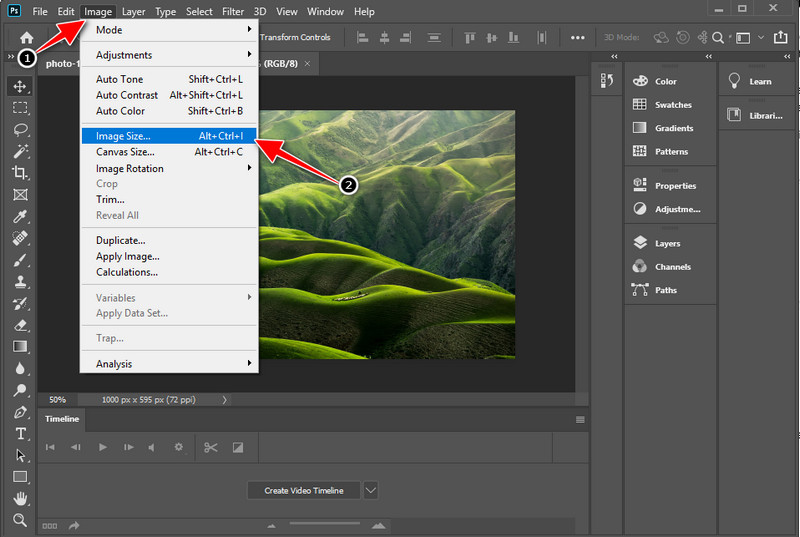
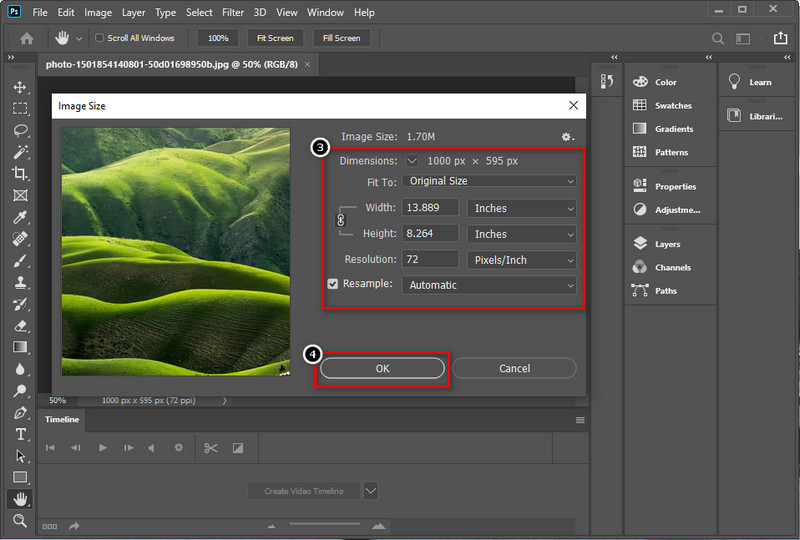
Se disponi di una connessione Internet, è meglio provare il resizer di Adobe PhotoShop online supportato noto come Adobe Express. Questo strumento web è perfetto per ridimensionare le dimensioni dell'immagine in base alle tue preferenze in meno di un minuto. Ma puoi utilizzare le dimensioni accessibili disponibili qui per adattarlo alla pubblicazione su social media, stampa, siti Web e altro ancora. Per aiutarti a farlo, leggi i passaggi che abbiamo aggiunto per te di seguito.
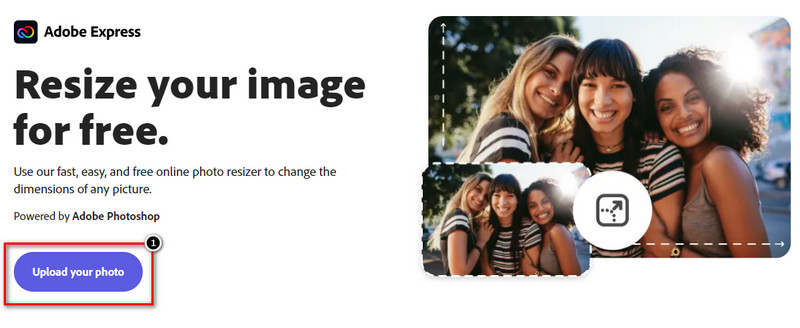
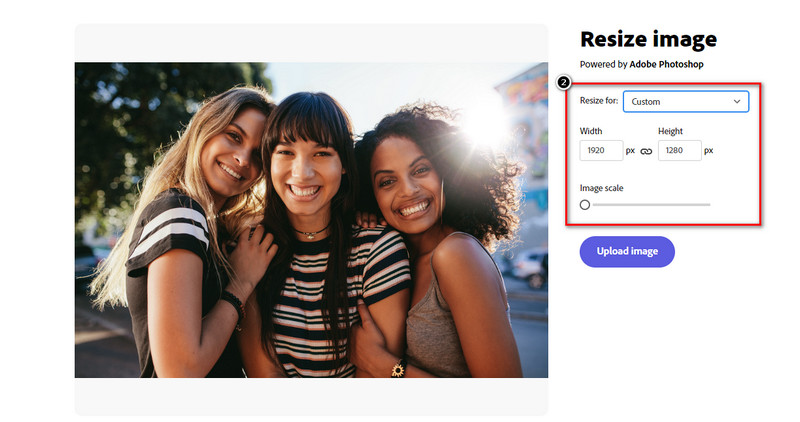
Gli utenti Adobe usano spesso Control + T o Command + T per ridimensionare l'immagine. Sebbene la dimensione dell'immagine sia cambiata, l'immagine che regoli usando questo si allunga se stai per usare questa funzione e il suo svantaggio diventa sfocato. I pixel del soggetto sono diventati meno attraenti, soprattutto quando si trattava di ritratti dopo averli allungati. Quindi, invece di allungare la tua immagine, dovrai usare la soluzione che presentiamo sopra, ma puoi usare l'altro modo cambiando la scala del contenuto. Continua a leggere questo articolo per sapere come farlo nei passaggi dettagliati.
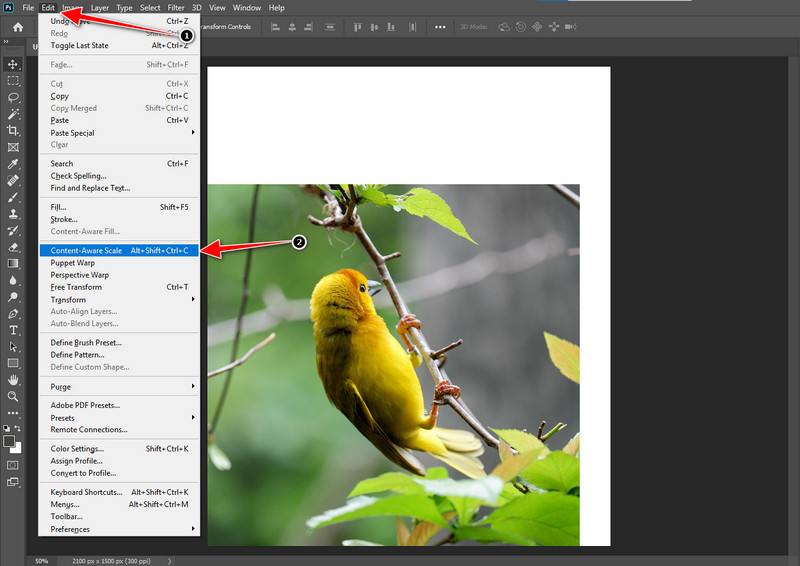
Aiseesoft Image Upscaler online è la migliore alternativa che puoi utilizzare su Adobe Photoshop online per ridimensionare un'immagine. A differenza di Adobe Photoshop, puoi utilizzare questo software per aumentare l'immagine che hai senza allungare costantemente l'immagine. Non sacrificherebbe la qualità dell'immagine una volta utilizzato questo strumento online per ridimensionare la foto che hai sul web. Non è necessario scaricare il software perché è disponibile sul web e può essere utilizzato gratuitamente. Segui i passaggi seguenti per utilizzare l'upscaling dell'immagine AI con un solo clic.
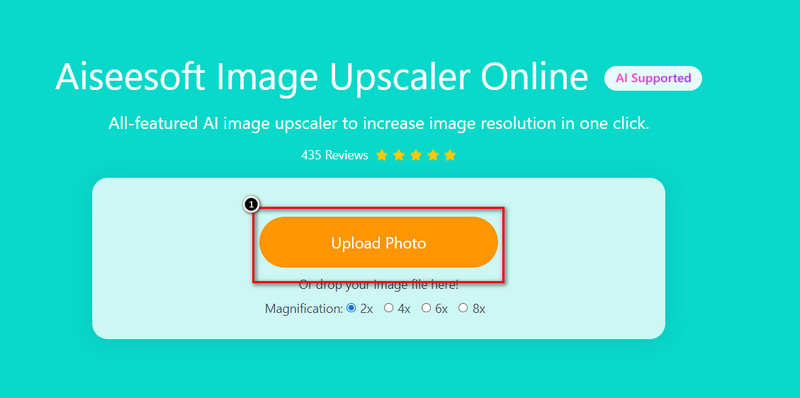
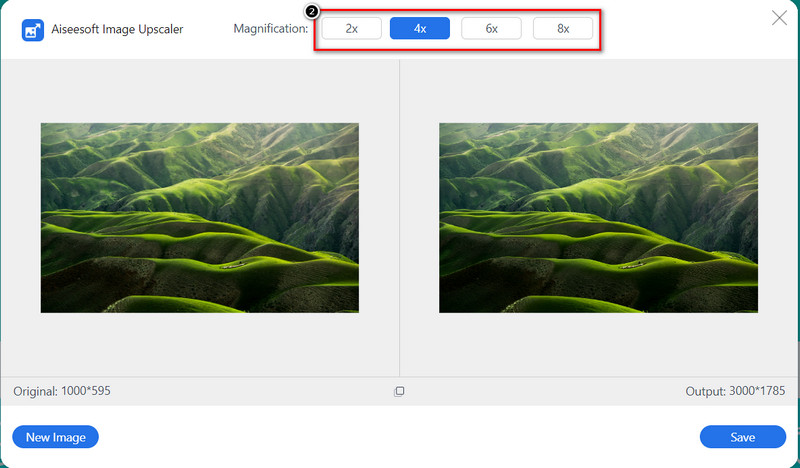
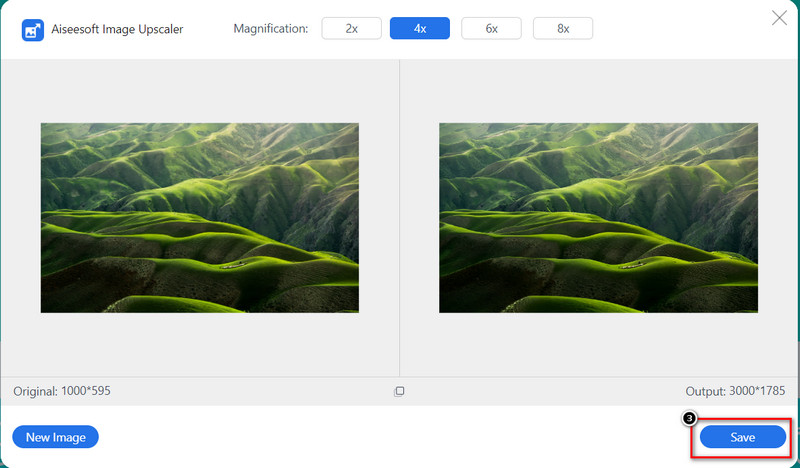
L'esportazione del ridimensionamento dell'immagine su Adobe Photoshop lascerà una filigrana?
No, non aggiungerà una filigrana del prodotto una volta esportata l'immagine. Se hai un problema con la filigrana e desideri utilizzare Adobe Photoshop, puoi leggere questo articolo facendo clic su questo link per sapere come affrontarlo.
Adobe Photoshop può essere scaricato gratuitamente?
Puoi utilizzare la versione di prova gratuita supportata per 30 giorni. Successivamente, dovrai acquistare il software su Adobe Express per accedere nuovamente allo strumento dopo il periodo di prova.
È possibile scaricare Adobe Photoshop gratuitamente?
Puoi scaricare Adobe Photoshop gratuitamente su diversi dispositivi come dispositivi Windows, Mac, iOS e Android. Tuttavia, è necessario acquistare il software per utilizzare tutto il suo potenziale. Non è l'ideale utilizzare un torrent o un sito Web di terze parti per scaricare la versione completa non è l'ideale.
Conclusione
Tutto sommato, le informazioni di cui parliamo sono i diversi metodi di ridimensionamento delle immagini su Adobe Photoshop e i passaggi dettagliati che puoi seguire. Puoi anche utilizzare l'alternativa definitiva per ingrandire l'immagine per renderla visivamente migliore rispetto alla versione originale. Ci auguriamo che questo articolo fornisca le informazioni necessarie per ridimensionare la foto. Inoltre, possiamo assicurarti che il ridimensionamento della foto è facile da gestire. Se hai dubbi sull'argomento, puoi lasciare un commento qui sotto e parliamone!.
Ridimensiona immagine
Ingrandisci l'immagine senza perdere la qualità Aumenta la dimensione dell'immagine da KB a MB Come ingrandire JPG Come ingrandire PNG Ingrandisci immagine per la stampa Ridimensiona immagine su iPhone Ridimensiona immagine in PowerPoint Come ridimensionare l'immagine Ridimensiona foto per Facebook Ridimensiona l'immagine in Word Come ingrandire l'immagine Come ridimensionare il logo
Video Converter Ultimate è un eccellente convertitore video, editor e potenziatore per convertire, migliorare e modificare video e musica in 1000 formati e altro ancora.
Sicuro al 100%. Nessuna pubblicità.
Sicuro al 100%. Nessuna pubblicità.